Een van de meest gebruikte functies op elke Windows 10-pc is een kopieer- / plakfunctie. Dit is een eenvoudige maar krachtige functie en u kunt deze nog verder verbeteren door een klembordmanager te gebruiken.
Als u om wat voor reden dan ook niet kunt kopiëren of plakken in Windows 10, moet u een van onze vorige artikelen bekijken voor een oplossing.
Wanneer u tekst of een afbeelding kopieert, wordt deze op uw klembord geplaatst en gebruikt u die gegevens die in het klembord zijn opgeslagen om deze verder te plakken.
Door tools zoals Klembordmanagers te gebruiken, kun je eenvoudig alle gegevens zien die je de afgelopen dagen hebt gekopieerd en deze in Klembordbeheer selecteren als je het opnieuw wilt gebruiken.
Klembordmanagers zijn nogal handig, en als u regelmatig gegevens kopieert en plakt, bent u misschien geïnteresseerd in een Windows 10-klembordmanager.
Wat is de beste tool voor klembordbeheer voor Windows 10?
1Comfort Klembord

Comfort Clipboard is een uiterst handige software die uw geknipte gegevens altijd klaar voor gebruik houdt.
Het heeft veel functies die andere klembordsoftware niet heeft, vooral de 'autosave'-functie die erg handig is als je je computer uitschakelt en je geknipte gegevens van de laatste sessie nodig hebt na het opnieuw opstarten - je kunt ze in het programma terugvinden.
Er zijn veel handige opties in de Pro-versie: gegevensversleuteling, afgekapte wachtwoorden verbergen, sneltoets toewijzen, tekstfragmenten bewerken en nog veel meer.
We raden u deze tool niet alleen aan vanwege de geweldige prijs en functies, maar ook vanwege de proefversie, het hoge beveiligingsniveau en de compatibiliteit met alle versies van Windows.
Comfort Software biedt ook een geweldig toetsenbord op het scherm dat u gemakkelijk kunt gebruiken op elke Windows 10-pc of laptop.
Een ander geweldig hulpmiddel is Comfort Keys Pro waarmee u de functies van de knoppen op uw toetsenbord kunt aanpassen. We raden u aan om ze te controleren.

Comfort Klembord Pro
De beste klembordmanager om uw gegevens georganiseerd en altijd klaar voor gebruik te houden. Probeer het nu! Gratis proefperiode Bezoek website 2KlembordFusion
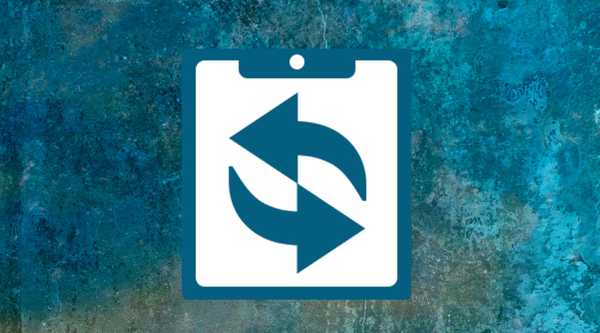
Deze functie is uitermate handig als u tekst van de ene toepassing naar de andere kopieert, omdat opmaak, witruimte en HTML-tags worden verwijderd, zodat u alleen tekst overhoudt.
ClipboardFusion wordt ook geleverd met een functie voor het vervangen van tekst waarmee u gemakkelijk alle instanties van een specifieke tekstreeks in uw Klembordmanager kunt vinden en vervangen.
Om uw werk sneller te maken, ondersteunt deze tool een breed scala aan sneltoetsen, zodat u gemakkelijk tekst kunt scrubben of synchronisatie kunt inschakelen met slechts één sneltoets.
Dankzij de functie Clipboard Preview kunt u eenvoudig een voorbeeld zien van elke afbeelding die naar het klembord is gekopieerd.
Naast afbeeldingen werkt deze functie ook met HTML-kleurcodes, dus als je een webdesigner bent, zul je deze functie waarschijnlijk leuk vinden.
Het is ook vermeldenswaard dat ClipboardFusion macro's volledig ondersteunt en dat u allerlei soorten macro's kunt maken door C # te gebruiken.
Deze klembordmanager ondersteunt ook klembordsynchronisatie, maar dit is een premiumfunctie waarvoor u een licentie moet aanschaffen.
Na aanschaf van een licentie kunt u al uw klembordvermeldingen naadloos synchroniseren met andere computers en zelfs mobiele apparaten.
ClipboardFusion is een eenvoudige Clipboard-manager met bepaalde geavanceerde functies. Een kenmerk dat deze applicatie van de rest onderscheidt, is de mogelijkheid om tekst te scrubben. 
KlembordFusion
Tekstschrobben, tekst vervangen, sneltoetsen zijn enkele van de geweldige functies die deze tool te bieden heeft. Profiteer nu! Gratis proefperiode Bezoek website 3ClipCube

Een andere freeware en lichtgewicht Clipboard-manager op onze lijst is ClipCube.
Deze tool wordt geleverd met een visueel aantrekkelijke interface en naast een klembordmanager, werkt deze tool ook als een notificatie-app.
Dit is een eenvoudige en snelle applicatie waarmee u eenvoudig uw eerdere invoer kunt bewerken om de nodige wijzigingen aan te brengen.
We moeten vermelden dat ClipCube een eenvoudige applicatie is met een eenvoudige gebruikersinterface, en onze enige klacht is het ontbreken van een zoekfunctie in het Direct Paste-venster.
Deze app is misschien niet zo complex als de vorige op onze lijst, maar hij doet het nog steeds uitstekend.
⇒ Download ClipCube
4Ethervane Echo
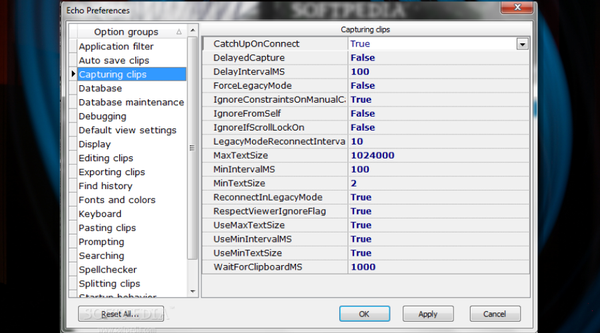
Ethervane Echo is een van de oudere klembordmanagers en als zodanig mist het enkele functies die andere vermeldingen op onze lijst hebben.
Het meest opvallende is dat deze tool geen Quick Paste-functie heeft waarmee je gemakkelijk door je klembordgeschiedenis kunt zoeken.
Een andere beperking van deze software is het gebrek aan ondersteuning voor niet-tekstuele gegevens, wat betekent dat u geen afbeeldingen kunt opslaan.
Het is vermeldenswaard dat Ethervane Echo wordt geleverd met een snelle zoekfunctie waarmee u gemakkelijk door uw klembordgeschiedenis kunt zoeken.
Bovendien wordt deze tool geleverd met geavanceerde filters, zodat u de geschiedenis van het klembord kunt sorteren op tijd of zelfs op de gebruikte applicaties om uw klembord te ordenen.
Ethervane Echo is al een tijdje niet bijgewerkt en omdat het een aantal belangrijke functies mist, is het misschien niet de beste Clipboard-manager, maar als je op zoek bent naar een Clipboard-manager met geavanceerde filtering en eenvoudige functionaliteit, dan is Ethervane Echo misschien perfect voor jou.
⇒ Ontvang Ethervane Echo
5Gedaanteverwisselaar

ShapeShifter wordt ook wel een Clipboard-extender genoemd in plaats van een Clipboard-manager, omdat het alleen de functionaliteit van uw klembord verbetert.
In tegenstelling tot andere klembordmanagers, hoeft u voor deze geen nieuwe snelkoppelingen te gebruiken en kunt u alles wat u hoeft te doen uitvoeren met de sneltoets Ctrl + C en Ctrl + V.
Het is ook vermeldenswaard dat ShapeShifter een breed scala aan gegevens ondersteunt, waaronder tekst, HTML, video's, afbeeldingen en zelfs bestanden, in tegenstelling tot sommige andere klembordbeheerders op onze lijst.
Om gegevens met deze tool te kopiëren en te plakken, hoeft u de sneltoets Ctrl + V een tijdje ingedrukt te houden en ziet u dat uw Klembordgeschiedenis beschikbaar is. Om gegevens te plakken, selecteert u gegevens uit uw geschiedenis en laat u de Ctrl + V-toetsen los.
Het hele proces is gestroomlijnd, dus het voelt vrij natuurlijk aan, omdat u geen nieuwe snelkoppelingen hoeft te gebruiken.
Bovendien kunt u gegevens plakken door uw geschiedenisitems te selecteren via het taakbalkpictogram. Deze methode lijkt een beetje inefficiënt en we gaan ervan uit dat de meeste gebruikers de sneltoetsen zullen blijven gebruiken.
Hoewel ShapeShifter een innovatieve tool is, heeft het geen zoekfunctie, wat naar onze mening een grote fout is.
Gelukkig werkt het ontwikkelingsteam hard aan deze tool, dus het is mogelijk dat deze functie wordt toegevoegd in een van de aankomende versies.
⇒ Krijg ShapeShifter
6Red mij
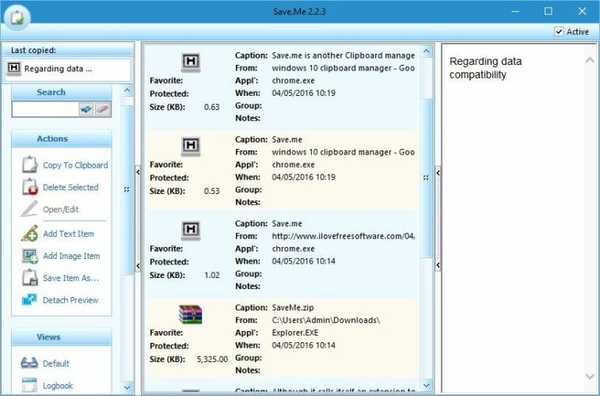
Save.me is een andere klembordmanager waarmee u eenvoudig toegang hebt tot uw klembordgeschiedenis en de vereiste gegevens kunt kopiëren.
Met betrekking tot gegevenscompatibiliteit ondersteunt deze tool afbeeldingen, tekst en bestanden, net als ShapeShifter.
We moeten vermelden dat de grootste fout van Save.me het ontbreken van de Quick Paste-functie is, evenals het gebrek aan ondersteuning voor snelkoppelingen.
Met deze tool kunt u uw klembordgeschiedenis organiseren en dankzij de ingebouwde zoekfunctie kunt u gemakkelijk vinden wat u zoekt met slechts een paar klikken.
Krijg Save.me
7ArsClip
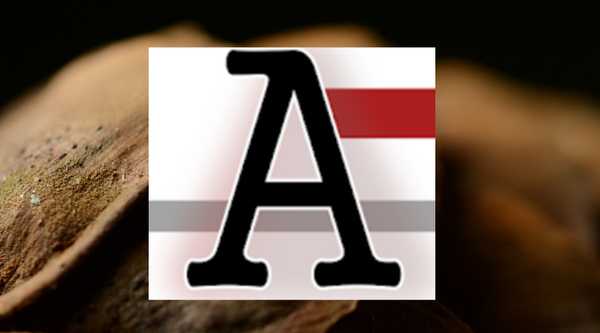
Net als andere vermeldingen op onze lijst, is ArsClip een andere lichtgewicht en gratis Clipboard-manager. Deze tool wordt geleverd met de functie Snel plakken, zodat u eenvoudig uw klembordgeschiedenis kunt bekijken door op een sneltoets te drukken.
Bovendien kunt u uw Klembordgeschiedenis ook bekijken door de rechtermuisknop ingedrukt te houden.
Uw klembordgeschiedenis wordt gesorteerd op toepassing, zodat u gemakkelijk kunt vinden wat u zoekt.
Als u naar specifieke gegevens moet zoeken, kunt u dit doen met de zoekfunctie. De zoekfunctie is echter niet rechtstreeks beschikbaar vanuit het Quick Paste-venster en u moet een paar extra klikken uitvoeren voordat u deze kunt gebruiken.
⇒ Haal ArsClip
8Clipjump

Clipjump biedt geen rijke en gebruiksvriendelijke interface, maar het ontbreekt zeker niet aan functionaliteit.
Deze tool wordt geleverd met de actiemodus die u gebruikt om toegang te krijgen tot instellingen en geavanceerde functies.
We moeten vermelden dat Clipjump tekst, afbeeldingen en zelfs bestanden ondersteunt, en om bepaalde gegevens te plakken, hoeft u alleen maar op Ctrl + V te drukken om door uw Klembordgeschiedenis te navigeren.
U kunt ook verschillende kanalen instellen en elk kanaal een eigen klembordgeschiedenis geven, zodat u uw gegevens beter kunt organiseren.
Clipjump is een geavanceerd hulpmiddel en het heeft een leercurve, dus je zult er wat tijd mee moeten doorbrengen voordat je alle verborgen functies onder de knie hebt.
⇒ Download Clipjump
9CLCL
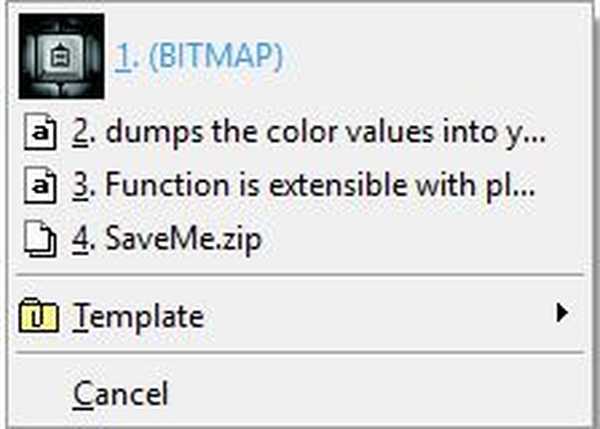
CLCL is een andere lichte en gratis Clipboard-manager voor Windows 10.
Deze tool wordt geleverd met een bescheiden gebruikersinterface en hoewel het geen zoekfunctie biedt, worden gegevens, afbeeldingen en tekst op je klembord opgeslagen.
Deze tool is gemakkelijk te gebruiken en om toegang te krijgen tot uw Klembordgeschiedenis, hoeft u alleen maar op de sneltoets te drukken en een item uit de lijst te selecteren, of u gebruikt een sneltoets om het toe te voegen.
⇒ CLCL ophalen
10ClipTray
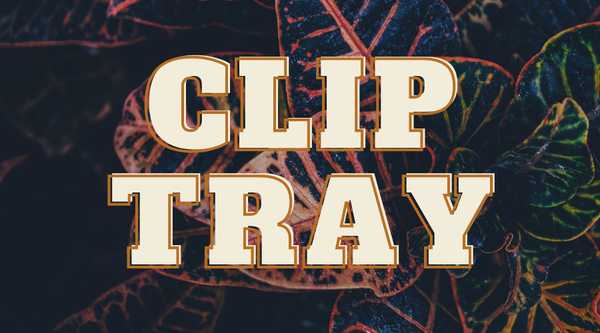
ClipTray is een kleine en eenvoudige Clipboard-manager die tekst, afbeeldingen en bestanden kan opslaan.
Deze tool werkt een beetje anders dan de andere in de lijst, omdat je met de sneltoets de gewenste gegevens kunt selecteren, maar om deze te plakken, moet je de standaard Ctrl + V-sneltoets gebruiken.
Dit is geen grote fout, maar het duurt een paar minuten voordat je eraan gewend bent. Wat betreft de tekortkomingen, de enige fout van ClipTray is misschien het ontbreken van een zoekfunctie.
⇒ Download ClipTray
11Klembord Master
 Clipboard Master is een van de krachtigste Clipboard-managers op onze lijst.
Clipboard Master is een van de krachtigste Clipboard-managers op onze lijst.
Het ondersteunt tekst, bestanden en afbeeldingen en dankzij de ingebouwde zoekfunctie kunt u gemakkelijk naar uw gegevens zoeken.
Deze tool kan tot 10.000 vermeldingen opslaan en dankzij de functie Fixed Clipboard kunt u uw meest gebruikte gegevens opslaan om er snel toegang toe te hebben.
Met zo'n groot aantal ondersteunde vermeldingen, is er een ingebouwde filtertool waarmee u alleen een bepaald type gegevens kunt weergeven, zoals tekst of afbeelding.
Een extra functionaliteit is de mogelijkheid om rechtstreeks vanuit Clipboard Master schermafbeeldingen te maken, en hoewel een dergelijke functie niet nodig is, is het toch een welkome toevoeging.
Een andere functie die we niet hadden verwacht in een Clipboard Master, is de Password Safe die op dezelfde manier werkt als een wachtwoordbeheerder. Deze functie versleutelt uw gegevens en stelt u in staat deze gemakkelijk in te voeren zonder te typen.
Als u een extra beschermingslaag nodig heeft, kunt u ook een hoofdwachtwoord toevoegen.
Clipboard Master werkt geweldig als een Clipboard-manager met zijn filtering en ingebouwde zoekfunctie, en dankzij deze extra functies is het misschien wel een van de beste Clipboard-managers op onze lijst.
Klembordmanagers zijn handige tools en we hebben enkele van de meest populaire en beste klembordmanagers voor Windows 10 besproken.
⇒ Verkrijg Clipboard Master
Als u op zoek bent naar een krachtige Clipboard-manager, zou onze lijst hier van pas moeten komen.
Mocht u andere suggesties of aanbevelingen hebben, laat het ons dan weten in de opmerkingen hieronder.
Opmerking van de uitgever: Dit bericht is oorspronkelijk gepubliceerd in mei 2016 en is sindsdien vernieuwd en bijgewerkt in september 2020 voor versheid, nauwkeurigheid en volledigheid.
- software
- vensters 10 apps
 Friendoffriends
Friendoffriends



